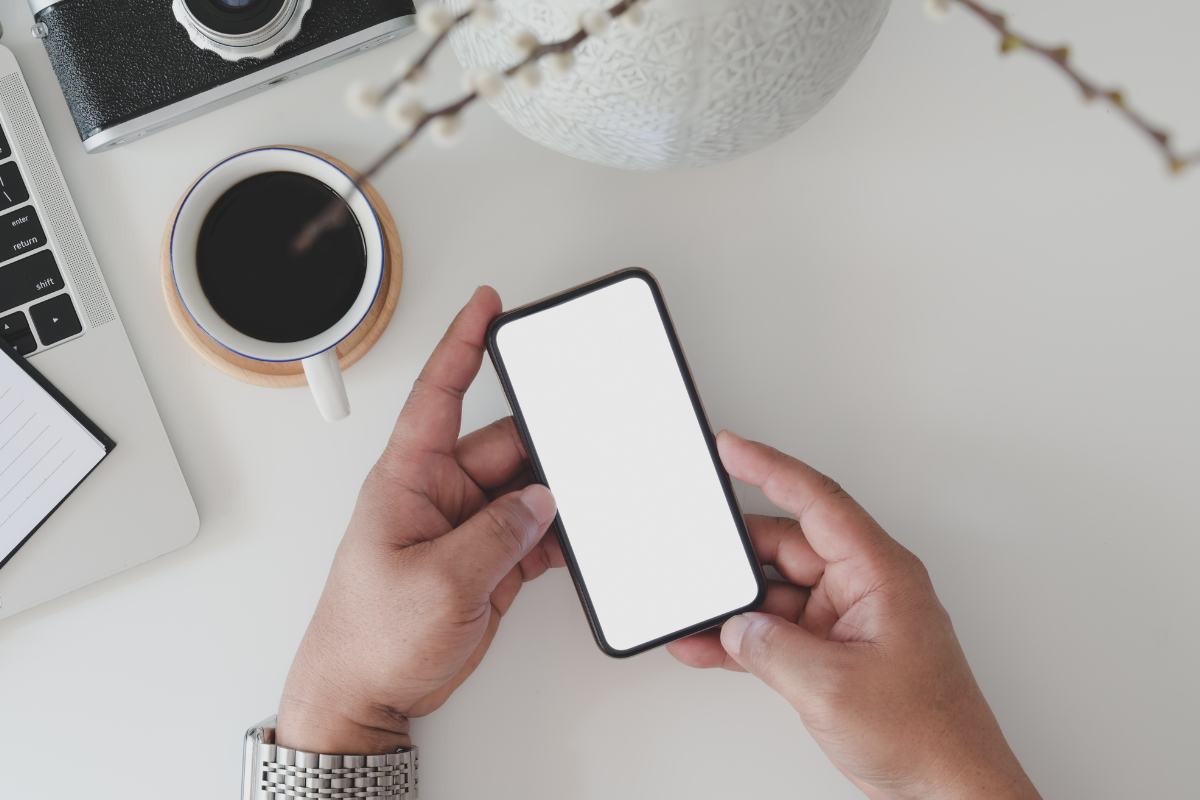티스토리 뷰
목차
“티빙, 구독 중인데 해지 어떻게 하지?”
생각보다 잘 안 쓰게 되는 OTT 서비스들,
특히 자동 결제 상태로 두면 소중한 돈이 계속 빠져나가죠.
오늘은 티빙 정기결제 해지 방법과 함께
결제수단 변경까지 한 번에 정리해드립니다.
모바일과 PC 양쪽 해지법부터 결제 카드 교체 방법까지,
이 글로 빠르게 해결해보세요.
티빙 정기결제 해지 방법 (PC 기준)
티빙 정기결제 해지는 PC에서 가장 확실하게 진행할 수 있습니다.
절차는 아래와 같습니다.
- 티빙 웹사이트 접속 후 로그인
- 오른쪽 상단 ‘프로필’ 클릭
- MY > ‘나의 이용권’ 메뉴 선택
- 현재 구독 중인 이용권 이름 클릭
- 하단 ‘정기결제 해지하기’ 클릭
- 사유 선택 후 해지 완료
해지 버튼은 메뉴 깊숙이 숨어 있어서 찾기 어렵지만,
‘나의 이용권’ → 구독권 → 해지 순으로만 들어가면 가능합니다.
대부분의 OTT가 그렇듯, 해지 절차를 일부러 복잡하게 해놓은 건 흔한 전략이죠.
그렇기 때문에 티빙 정기결제 해지는 구체적인 경로를 알아두는 것이 중요합니다.
모바일 앱에서 티빙 정기결제 해지하는 법
모바일에서도 티빙 정기결제 해지는 가능합니다. 절차는 다음과 같습니다.
- 티빙 앱 실행 후 로그인
- 상단 ‘프로필’ 아이콘 클릭
- ‘나의 이용권’ 탭에서 구독권 클릭
- ‘정기결제 해지하기’ 버튼 클릭
모바일에서의 해지는 훨씬 간단한 편입니다.
단, 결제수단 변경은 앱에서 불가능하니 해지만 할 분들은 모바일에서 진행하셔도 좋습니다.
해지 후에도 남은 기간 동안 콘텐츠 시청은 가능하므로 너무 걱정하지 마세요.
티빙 결제수단 변경 방법 (PC 전용)
티빙은 결제수단 변경</strong 또한 PC에서만 가능합니다.
아래 단계를 따라 진행해 주세요.
- 티빙 웹사이트 접속 → 로그인
- 프로필 클릭 → MY → 나의 이용권
- 결제정보 우측의 ‘변경’ 버튼 클릭
- 네이버페이, 카카오페이, 토스페이, 신용카드 중 선택
- 필요시 보조결제수단까지 등록 가능
간단하게 결제하고 싶다면 간편결제(네이버페이, 카카오페이 등)를 추천드립니다.
신용카드는 카드번호와 유효기간을 입력해야 하므로 번거로울 수 있습니다.
결제수단은 다음 결제일부터 적용되며, 5개까지 등록이 가능합니다.
Q&A – 티빙 정기결제 관련 자주 묻는 질문
Q1. 정기결제 해지 후에도 영상 시청 가능한가요?
A. 네, 구독 종료일까지는 모든 콘텐츠 이용 가능합니다.
Q2. 연간 이용권 환불은 어떻게 하나요?
A. 정기결제 해지 후 티빙 고객센터(카카오톡 문의)를 통해 환불 요청 가능합니다.
Q3. 결제수단 변경은 모바일에서도 가능한가요?
A. 아니요. 결제수단 변경은 반드시 PC에서만 가능합니다.
Q4. 보조결제수단 등록은 꼭 해야 하나요?
A. 선택 사항이며, 기본결제수단만 있어도 무방합니다.
결론: 티빙 해지, 미루지 말고 지금 바로!
구독형 OTT 시대에 티빙 정기결제 해지는 언제든 필요한 작업입니다.
사용하지 않는 구독을 그대로 두는 건 낭비일 뿐!
오늘 알려드린 PC·모바일 해지법, 결제수단 변경 방법까지 따라 하시면 5분 안에 해결 가능합니다.
지금 바로 티빙 로그인하고, 구독 현황을 확인해보세요.